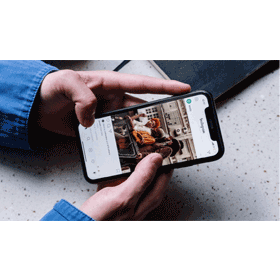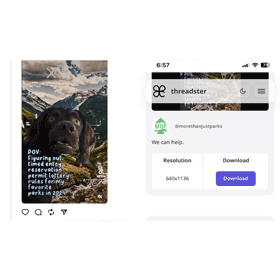【科技新知】Excel技巧教學:如何在儲存格內換行與設定自動換行功能?
.png)
當我們在使用Excel處理表格資料時,如果遇到儲存格內的文字太長,導致無法顯示出完整內容的話,在無法任意調整欄位寬度的情況下,我們就必須使用到「換行」的功能;今天這篇文章就要來教大家,如何在Exce表格中進行「手動換行」,以及設定更方便的「自動換行」功能!
想要擁有一台心儀的手機記得到傑昇通信,挑戰手機市場最低價還送千元尊榮卡及好禮抽獎卷,門號續約再享高額優惠!快來看看手機超低價格!買手機.來傑昇.好節省!
如何在Excel表格內「手動換行」?
有時處理 Excel 表格時,會遇到文字內容過長,而超出儲存格範圍的情況。如果無法調整欄位寬度來解決問題,我們可以使用「手動換行」功能,讓內容顯示得更整齊易讀。以下是手動換行的操作方法:
步驟一:選取目標儲存格
點擊包含需要換行文字的「儲存格」。
.png)
步驟二:進行手動換行
將游標移至需要換行的位置,按下鍵盤的 「Alt + Enter」 組合鍵。
.png)
步驟三:顯示效果
按下鍵後,文字將直接換行,並依據內容自動調整欄高,確保完整顯示所有文字。應用情境:
手動換行特別適合針對單一儲存格進行細緻的格式調整。例如,製作報表時需要在一行內分段強調重點內容時,這個功能非常實用。
.png)
如何設定文字「自動換行」功能?
如果覺得每次手動換行過於繁瑣,Excel 的「自動換行」功能可以大幅提升效率。自動換行會根據欄位寬度,自動將超長文字分行顯示,無需手動插入換行符號。以下為詳細教學:
步驟一:選取儲存格範圍
首先,我們要先將想設定「自動換列」的儲存格範圍給選取起來。
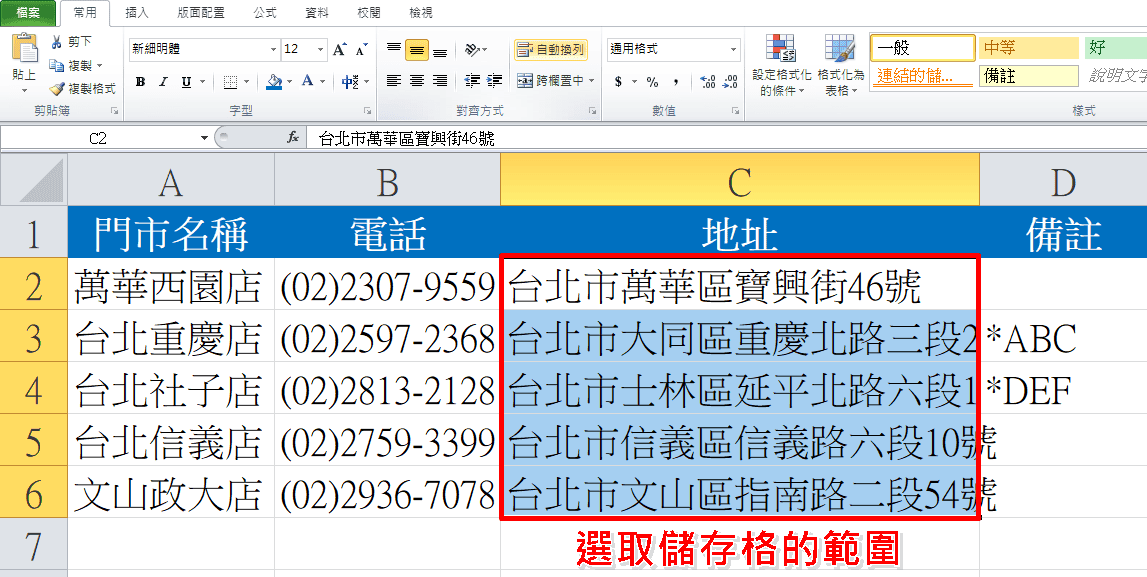
步驟二:使用快速工具列
接著有兩種方式能設定自動換行,我們先來示範最簡單快速的,請直接點選上方工具列的「自動換列」選項,如此一來,你就會發現表格已經自動換行了。
.png)
步驟三:透過右鍵選單進行設定
而第二種方法,就是對著選取的儲存格按下「滑鼠右鍵」>「儲存格格式」。
.png)
步驟四:勾選「自動換列」
接下來點選小視窗上方的「對齊方式」籤頁,將「自動換列」功能勾選起來,並按下「確定」。
.png)
步驟五:成功自動換列
啟用「自動換列」功能後,系統就會根據欄位的寬度,自動將過長的文字分成多行來顯示囉!
.png)
常見問題與解決方法
為什麼啟用「自動換行」後文字仍無法顯示完整?
-
原因:儲存格的欄位寬度過窄,導致換行後仍無法完全顯示文字。
-
解決方法:手動調整欄位寬度,或選擇適合的欄高。
-
手動換行後欄高未自動調整?
-
原因:儲存格格式未設置為自動調整欄高。
-
解決方法:右鍵點擊儲存格,進入「儲存格格式」設定,自動調整欄高。
-
如何快速取消「自動換行」功能?
-
方法:選取目標範圍,取消勾選「自動換列」或再次點擊工具列的「自動換列」按鈕。
-
Excel 的手動換行與自動換行功能,是處理長文字內容時不可或缺的技巧。手動換行適合精準控制內容呈現,自動換行則能快速應對大範圍的格式需求。透過靈活使用這兩項功能,您可以讓表格內容顯示更美觀,提升閱讀與使用效率。希望這篇教學幫助您解決換行問題,讓 Excel 的操作更加輕鬆高效!而如果大家最近剛好想要換新iPhone的話,記得要找挑戰手機市場最低價的傑昇通信喔!
超殺iPhone空機價看這裡!
延伸閱讀:Excel技巧教學:如何「凍結窗格」固定標題列/欄不捲動?
延伸閱讀:Excel技巧教學:如何同時進行多列「跨欄置中」來合併儲存格?
延伸閱讀:【科技新知】Excel如何新增下拉式選單?5步驟快速製作!
延伸閱讀:【科技新知】Excel日期如何自動對應「星期幾」?免手打一鍵自動輸入神技!
手機哪裡買價格最便宜划算有保障?
當然是來傑昇通信絕對是你的最佳選擇!作為全台規模最大且超過30多年經營歷史的通訊連鎖,傑昇通信不僅挑戰手機市場最低價,消費再享會員尊榮好康及好禮抽獎券,舊機也能高價現金回收,門號續約還有高額優惠!超過130間門市遍布全台,一間購買連鎖服務,一次購買終生服務,讓您買得安心用的開心。買手機.來傑昇.好節省!
空機破盤價格查詢
舊機回收估價查詢
傑昇門市據點查詢

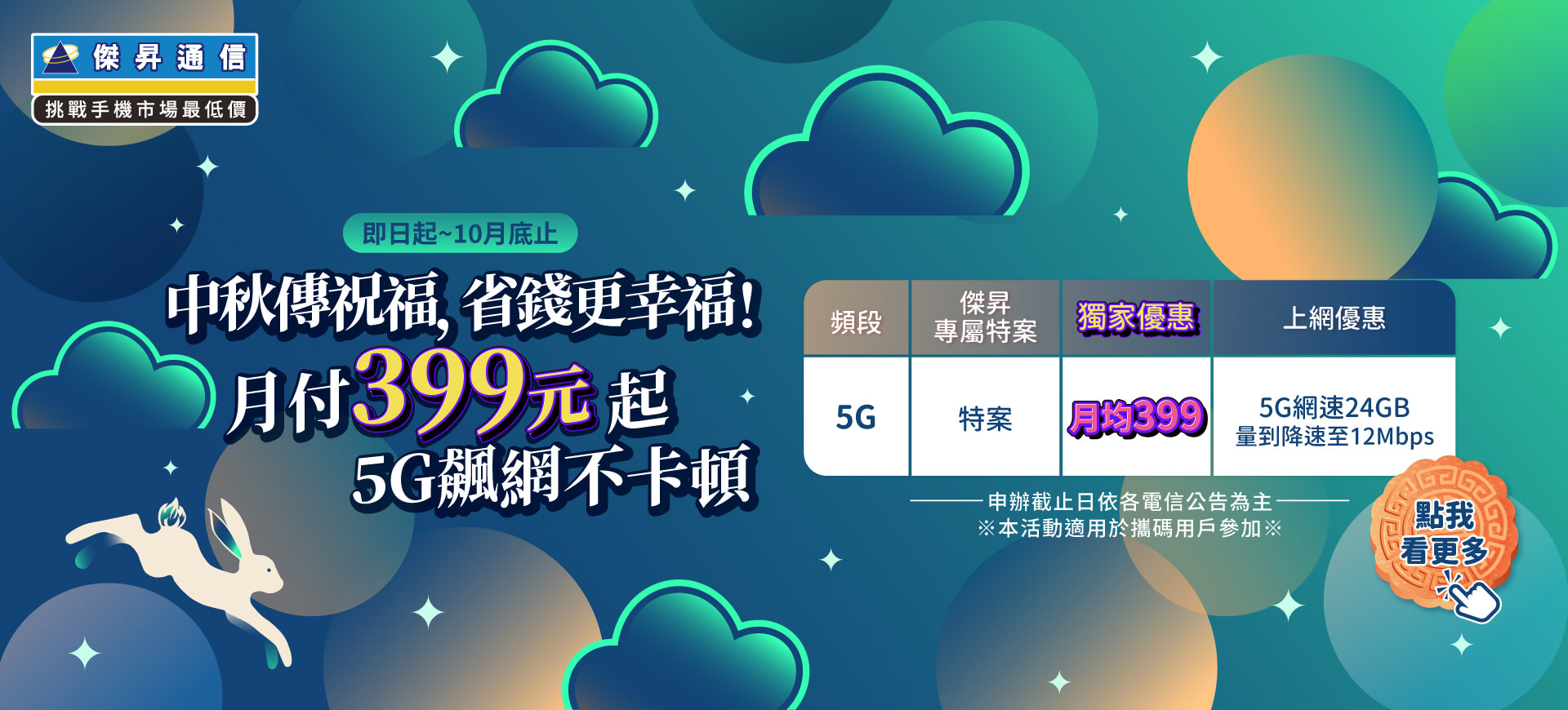





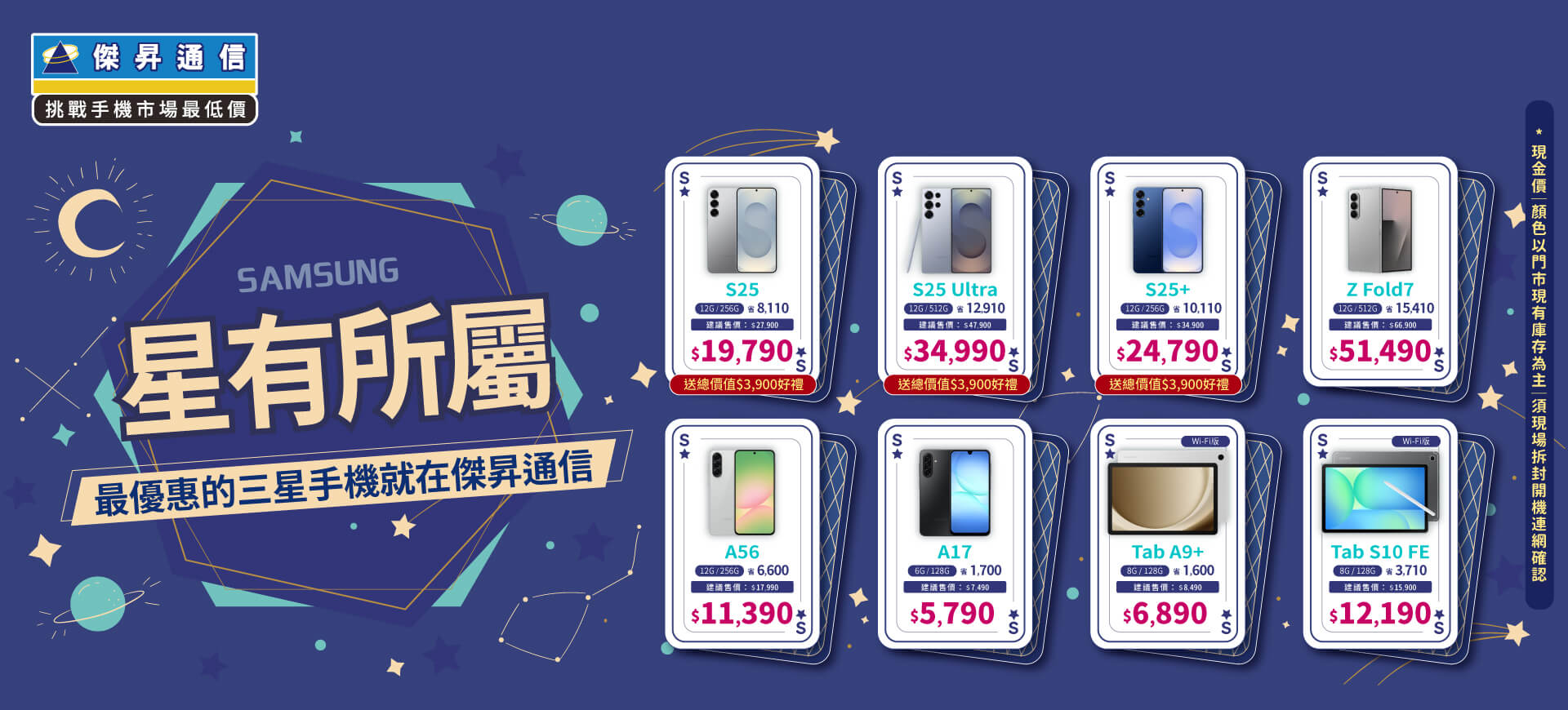











.jpg)
(1).jpg)